По умолчанию проводник Windows не отображает файлы с атрибутом "Скрытый". Однако есть простой способ показать скрытые файлы и папки в Windows. Скрытые файлы и папки будут затемнены, чтобы указать, что они не являются типичными элементами, и обычно это программные или системные файлы, которые не следует удалять или изменять.
ПРИМЕЧАНИЕ: В добавок к Скрытые файлы и папки вариант, обсуждаемый в этом посте, скрытые файлы и папки можно просматривать при использовании поиска или с помощью кнопки «dir / a»(Без кавычек) в окне командной строки.
Оглавление
Чтобы получить доступ к Скрытые файлы и папки параметры, откройте Мой компьютер в Windows XP или Компьютер в Windows 7 и выберите Свойства папки из Инструменты меню.
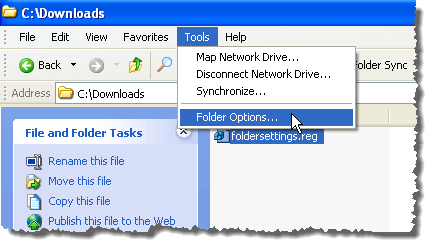
Когда вы нажимаете Вид вкладка на Свойства папки диалоговом окне, вы можете столкнуться с ситуацией, когда оба переключателя под Скрытые файлы и папки отмечены, как показано на рисунке ниже.

Обе радиокнопки можно установить сразу, если ваша система была заражена вредоносным ПО, которое изменяет некоторые ключи в реестре. Чтобы просмотреть затронутые разделы реестра, выберите
Запустить из Начинать меню.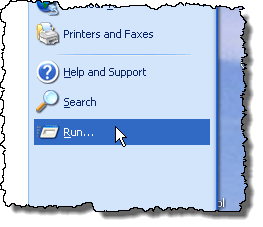
На Запустить диалоговом окне введите «regedit”(Без кавычек) в Открыть поле редактирования и щелкните хорошо.
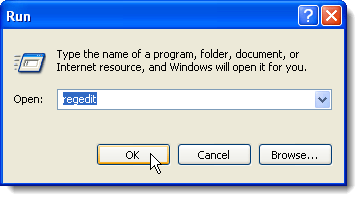
Если твой Скрытые файлы и папки варианты повреждены, CheckedValue Значение реестра следующих разделов реестра могло быть изменено.
HKEY_LOCAL_MACHINE \ SOFTWARE \ Microsoft \ Windows \ CurrentVersion \ Explorer \ Advanced \ Folder \ Hidden \ NOHIDDEN
HKEY_LOCAL_MACHINE \ SOFTWARE \ Microsoft \ Windows \ CurrentVersion \ Explorer \ Advanced \ Folder \ Hidden \ SHOWALL
ПРИМЕЧАНИЕ: Многие вирусы отключают или повреждают Скрытые файлы и папки параметры, поэтому их скрытый вредоносный исполняемый файл или сценарий не будут отображаться в проводнике. Некоторые вирусы могут даже удалить Скрытые файлы и папки варианты полностью из Вид вкладка Свойства папки чат.
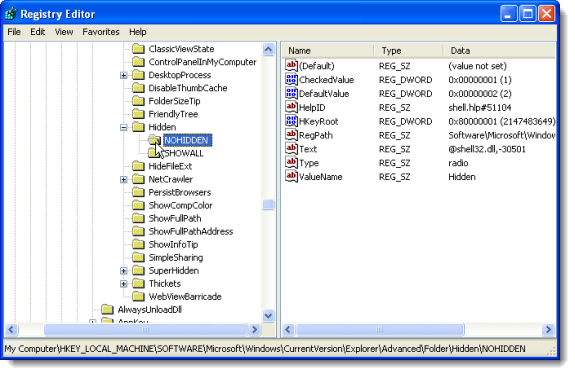
Чтобы закрыть Редактор реестра, Выбрать Выход из Файл меню.
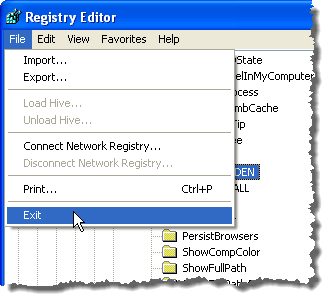
Чтобы исправить поврежденный Скрытые файлы и папки параметры, щелкните правой кнопкой мыши следующую ссылку и выберите Сохранить ссылку как (в Firefox) или Сохранить цель как (в Internet Explorer), чтобы сохранить foldersettings.reg файл.
http://www.winhelponline.com/blog/wp-content/uploads/foldersettings.reg
ПРИМЕЧАНИЕ: Когда вы сохраняете foldersettings.reg файл, Windows может добавить .текст расширение файла, потому что это, по сути, текстовый файл. Отредактируйте имя файла и удалите .текст расширение.
В проводнике Windows перейдите туда, где вы сохранили foldersettings.reg файл, щелкните файл правой кнопкой мыши и выберите Объединить из всплывающего меню. Исправление в этом файле записи реестра можно применить в Windows XP а также в Windows 7/Vista.
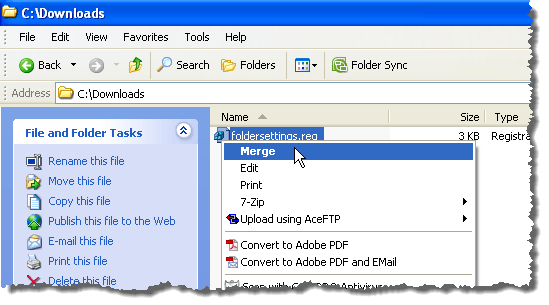
ПРИМЕЧАНИЕ: Когда вы пытаетесь объединить папка настройки.reg, вы можете столкнуться с проблемой при открытии файла и увидеть следующее Предупреждение безопасности чат. Мы просканировали этот файл на наличие вирусов, а затем использовали его для решения этой проблемы, и файл не выглядит зараженным или поврежденным. Нажмите Запустить чтобы закрыть это.
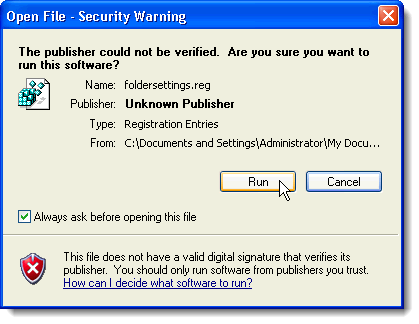
Или вы можете увидеть диалоговое окно с ошибкой, подобное приведенному ниже. Если вместо этого вы столкнетесь с этим диалоговым окном, щелкните хорошо чтобы закрыть это.
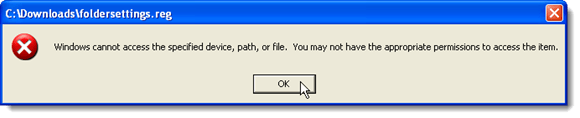
Чтобы иметь возможность объединить папка настройки.reg, щелкните файл правой кнопкой мыши и выберите Характеристики из всплывающего меню.
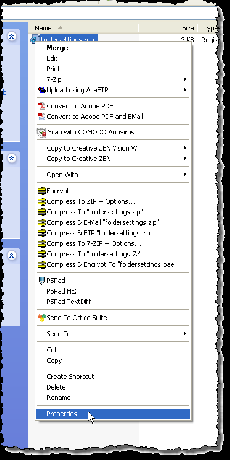
В Характеристики диалоговое окно для папка настройкиОтобразится файл .reg. Убедитесь, что Общий вкладка активна. Щелкните значок Разблокировать кнопка.
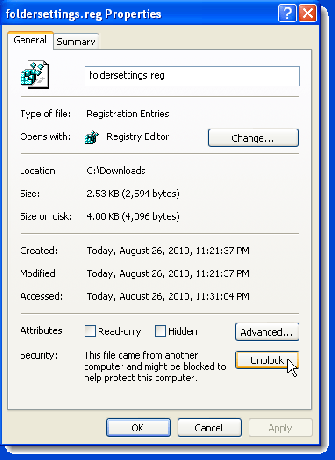
Нажмите хорошо закрыть Характеристики чат.

Откроется диалоговое окно подтверждения, чтобы убедиться, что вы действительно хотите добавить информацию в .reg файл в реестр. Нажмите да.
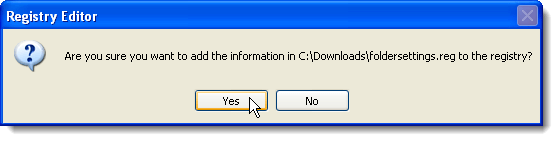
Затем отображается диалоговое окно, в котором говорится, что информация была успешно добавлена в реестр. Нажмите хорошо.
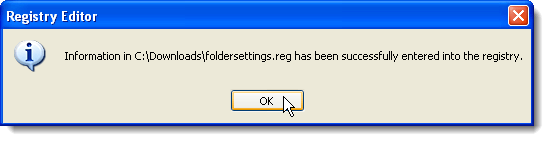
Параметры фиксированы, а Показать скрытые файлы и папки выбран вариант. Теперь вы можете изменить выбранный параметр по своему усмотрению.
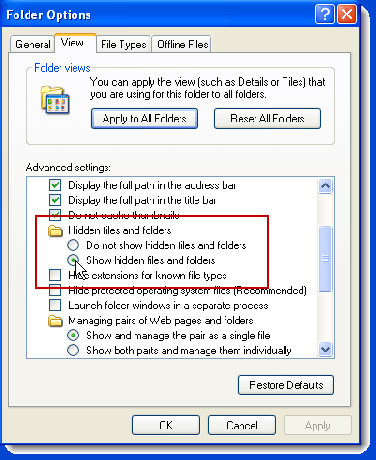
ПРИМЕЧАНИЕ: Даже если вы выберете Показать скрытые файлы и папки вариант, есть некоторые защищенные файлы операционной системы, которые вы по-прежнему не сможете увидеть. Эти защищенные файлы не предназначены для того, чтобы вы их видели, поскольку они не предназначены для изменения обычным пользователем Windows.
Однако при необходимости вы можете просмотреть эти файлы, сняв флажок Скрыть защищенные файлы операционной системы (рекомендуется) флажок на Вид вкладка Свойства папки чат.
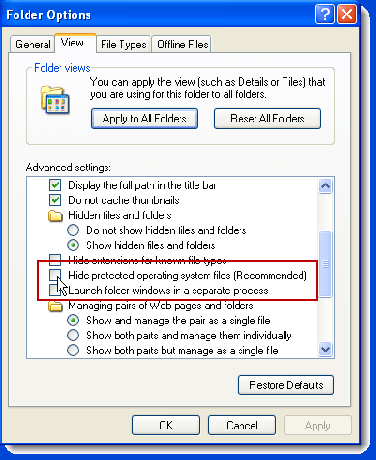
Обязательно обновляйте антивирусное программное обеспечение и регулярно выполняйте полное сканирование системы. Также рекомендуется установить программу защиты от вредоносных программ, например Шпиони периодически проверять на наличие вредоносных программ.
Лори Кауфман
Добро пожаловать в Help Desk Geek - блог, полный технических советов от проверенных технических экспертов. У нас есть тысячи статей и руководств, которые помогут вам устранить любую проблему. С момента запуска в 2008 году наши статьи прочитали более 150 миллионов раз.
Хочу произвести впечатление твои друзья и семья с классно технарей?
Подпишитесь на Help Desk Geek и ежедневно получайте отличные руководства, советы и рекомендации! Мы отправляем только полезные вещи!
Мы тоже ненавидим спам, откажитесь от подписки в любое время.


